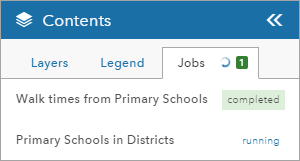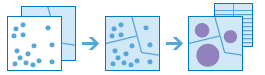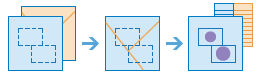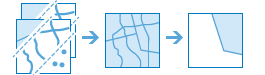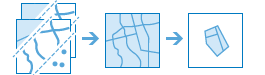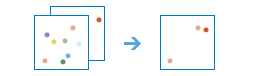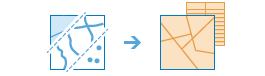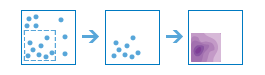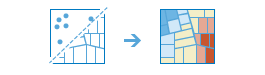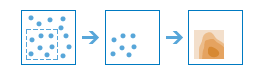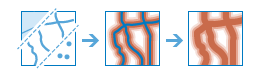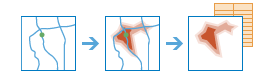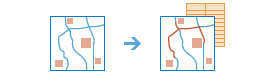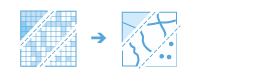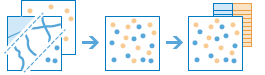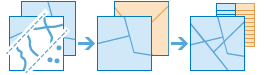Aplikacja ArcGIS GeoPlanner udostępnia narzędzia analizy przestrzennej na karcie Eksploruj. Narzędzia te umożliwiają uzyskanie odpowiedzi na pytania i ocenę przydatności lub niekorzystnych czynników obszaru na potrzeby planowania. Narzędzia analizy tworzą warstwy, które ułatwiają wizualizację sposobu funkcjonowania obszaru. Tych warstw można używać z narzędziem Klasyfikuj do tworzenia elementów warstwy, które można stosować w diagramach panelu.
Sumowanie danych
Narzędzia te umożliwiają obliczanie łącznych wartości, długości, pól powierzchni oraz podstawowych, opisowych danych statystycznych obiektów i ich atrybutów znajdujących się w granicach obszarów lub w pobliżu innych obiektów.
| Narzędzie | Opis |
|---|---|
Agreguj punkty |
Narzędzie Agreguj punkty służy do pracy z warstwą obiektów punktowych oraz warstwą obiektów poligonowych. Pierwszą operacją jest przyporządkowanie punktów do poszczególnych obszarów. Po określeniu tej zależności przestrzennej między punktami i obszarami wykonywane są obliczenia statystyczne dotyczące wszystkich punktów na obszarze, a następnie statystyki te są przypisywane do danego obszaru. Najbardziej podstawowym obliczeniem statystycznym jest liczba punktów przypadająca na dany obszar, jednak można uzyskać również inne statystyki. Na przykład: mamy obiekty punktowe reprezentujące lokalizację kawiarni oraz obiekty powierzchniowe reprezentujące powiaty i chcemy uzyskać podsumowanie sprzedaży kawy w powiatach. Zakładając, że kawiarnie mają atrybut TOTAL_SALES, można obliczyć sumę całej sprzedaży dla każdego powiatu lub wyznaczyć minimalną bądź maksymalną wartość sprzedaży w każdym z nich, a także odchylenie standardowe sprzedaży dla poszczególnych powiatów. |
Sumuj w pobliżu |
Narzędzie Sumuj w pobliżu wyszukuje obiekty, które znajdują się w określonej odległości w warstwie analizy. Odległość można mierzyć w linii prostej lub przy użyciu wybranego trybu podróżowania. Wówczas można obliczyć dane statystyczne dla pobliskich obiektów. To narzędzie można zastosować na przykład w następujących celach:
|
Sumuj w obrębie |
Narzędzie Sumuj w obrębie wyszukuje obiekty (i części obiektów), które znajdują się w granicach obszarów w warstwie analizy. To narzędzie można zastosować na przykład w następujących celach:
|
Znajdź lokalizacje
Te narzędzia pozwalają wyszukać lokalizacje spełniające dowolną liczbę kryteriów podanych przez użytkownika. Zazwyczaj wykorzystywane są dla wybranego obszaru, które ma na celu znalezienie miejsc spełniających dużą liczbę kryteriów.
| Narzędzie | Opis |
|---|---|
Znajdź istniejące lokalizacje |
Narzędzie Znajdź istniejące lokalizacje wybiera w analizowanym obszarze istniejące obiekty, które są zgodne z podaną przez użytkownika serią kryteriów. Kryteria można tworzyć na podstawie zapytań o atrybut (na przykład działki, które są wolne) oraz zapytań przestrzennych (na przykład działki w odległości do jednego kilometra od rzeki). |
Wprowadź nowe lokalizacje |
Narzędzie Wprowadź nowe lokalizacje umożliwia wprowadzanie do badanego obszaru nowych obiektów na podstawie podanych kryteriów. Te kryteria można utworzyć przy użyciu zapytań o atrybut (na przykład: działki na sprzedaż) oraz zapytań przestrzennych (na przykład: działki w strefie zalewowej). |
Znajdź podobne lokalizacje |
Na podstawie podanych kryteriów narzędzie Znajdź podobne lokalizacje oblicza podobieństwo lokalizacji w warstwie wejściowej wyszukiwania do co najmniej jednej lokalizacji referencyjnej. |
Wzbogacanie danych
Narzędzia te umożliwiają badanie charakteru poszczególnych obszarów. Dla określonych obszarów wyświetlane są szczegółowe dane demograficzne i statystyki. Dla bardziej rozległych obszarów, takich jak powiaty i województwa można uzyskać również informacje porównawcze.
| Narzędzie | Opis |
|---|---|
Wzbogać warstwę |
Narzędzie Wzbogać warstwę służy do dodawania szczegółów do danych punktowych i obszarowych poprzez pozyskanie informacji dotyczących ludności, miejsc i działalności gospodarczej dla lokalizacji danych. To narzędzie umożliwia udzielenie odpowiedzi na pytania dotyczące lokalizacji, na które nie można odpowiedzieć, korzystając z samych map, na przykład: jacy ludzie mieszkają w tym miejscu? Co robią ludzie na danym obszarze? Jakie są ich zwyczaje i styl życia? Jakiego rodzaju działalność jest prowadzona na tym obszarze? Wynik stanowi nowa warstwa zawierająca wszystkie informacje demograficzne i geograficzne dla podanych zbiorów danych. Nowe informacje są dodawane jako pola w tabeli. |
Statystyka strefowa | 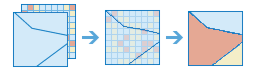 Narzędzie Statystyka strefowa oblicza dane z warstw rastrowych lub danych wynikowych modelu rastrowej nakładki ważonej i daje w wyniku nową warstwę danych połączoną z informacjami z wejściowej warstwy obiektowej. To narzędzie można zastosować na przykład w następujących celach:
Narzędzie to łączy w sobie funkcje narzędzi Statystyka strefowa jako tabela i Złącz obiekty. Notatka:To narzędzie wymaga ważnej licencji na produkt ArcGIS Image for ArcGIS Online. |
Analiza zależności przestrzennych
Narzędzia te umożliwiają rozpoznawanie, określanie ilościowe oraz wizualizowanie zależności przestrzennych w Twoich danych poprzez identyfikację obszarów, na których znajdują się statystycznie istotne zgrupowania.
| Narzędzie | Opis |
|---|---|
Oblicz zagęszczenie |
Narzędzie Oblicz zagęszczenie tworzy mapę zagęszczenia z obiektów punktowych lub liniowych poprzez odpowiednie rozmieszczenie na powierzchni mapy znanych wartości wyrażających dane zjawisko (reprezentowane przez atrybuty punktów lub linii). Wynikiem uruchomienia narzędzia jest warstwa z obszarami sklasyfikowanymi według gęstości — od najmniejszego do największego zagęszczenia. To narzędzie można zastosować na przykład w następujących celach:
|
Znajdź Hot Spots |
Narzędzie Znajdź Hot Spots pozwala ustalić, czy w relacjach przestrzennych danych użytkownika istnieją statystycznie istotne klastry. Wyniki uzyskiwane dzięki temu narzędziu umożliwiają udzielenie odpowiedzi na pytania następującego typu:
|
Narzędzie Interpoluj punkty |
Narzędzie Interpoluj punkty umożliwia przewidywanie wartości w nowych lokalizacjach na podstawie pomiarów wykonanych na zbiorze punktów. Narzędzie korzysta z danych punktowych, z których każdy ma określoną wartość i wyświetla obszary sklasyfikowane według przewidywanych wartości. Przykładowe zastosowania tego narzędzia:
|
Narzędzia bliskości
Te narzędzia umożliwiają udzielenie odpowiedzi na jedno z najczęstszych pytań zadawanych podczas wykonywania analizy przestrzennej: Co znajduje się w pobliżu czego?
| Narzędzie | Opis |
|---|---|
Utwórz bufory |
Bufor jest poligonem obejmującym swym zasięgiem obszar w określonej odległości od punktu, linii lub obiektu powierzchniowego. Bufory są zwykle używane do tworzenia obszarów, które można poddać dalszej analizie za pomocą takich narzędzi, jak Nałóż warstwy. Na przykład, na pytanie „Jakie budynki znajdują się w odległości jednego kilometra od szkoły?”, można znaleźć odpowiedź, tworząc bufor o promieniu jednego kilometra wokół szkoły i nakładając na niego warstwę zawierającą obrys zabudowy. Wynik tej operacji stanowi warstwa z budynkami znajdującymi się w odległości jednego kilometra od szkoły. |
Utwórz obszary czasu podróży |
Narzędzie Utwórz obszary czasu podróży umożliwia tworzenie poligonów obszarów, do których można dotrzeć w określonym czasie przejazdu samochodem, samochodem ciężarowym lub pieszo albo po pokonaniu określonej odległości. Pomiar może się odbywać z jednego lub wielu punktów (do 1000) wzdłuż dróg w celu utworzenia warstw czasu podróży umożliwiających udzielenie odpowiedzi na następujące pytania:
Na te pytania możesz odpowiedzieć wyłącznie dzięki wizualizacji obszarów danych wynikowych. Możesz też wykonać dalszą analizę przestrzenną, korzystając z obszarów danych wynikowych. Na przykład, uruchomienie narzędzia Agreguj punkty przy użyciu obszarów czasu dojazdu wraz z danymi demograficznymi może pomóc w ocenie potencjalnej lokalizacji sklepu w kontekście zyskania najlepszych klientów dla danego rodzaju działalności. |
Znajdź najbliższe |
Narzędzie Znajdź najbliższe wyszukuje najbliższe obiekty oraz, opcjonalnie, raportuje i klasyfikuje odległość do tych obiektów. Aby znaleźć obiekty w pobliżu, narzędzie może dokonywać pomiarów używając odległości w linii prostej lub według wybranego trybu podróżowania. Dostępne są opcje, które ograniczają liczbę wyszukiwanych najbliższych obiektów lub zakres wyszukiwania obiektów. Wyniki uzyskiwane dzięki temu narzędziu umożliwiają udzielenie odpowiedzi na pytania następującego typu:
Narzędzie Znajdź najbliższe dostarcza wyniki zawierające najbliższe obiekty i opcjonalnie warstwę liniową, która łączy lokalizacje początkowe z ich najbliższymi lokalizacjami. Opcjonalna warstwa liniowa zawiera informacje na temat lokalizacji początkowych i najbliższych oraz informacje dotyczące odległości pomiędzy nimi. |
Planuj trasy | 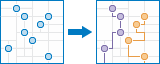 Narzędzie Planuj trasy służy do określenia, jak efektywnie rozdzielić zadania wśród pracowników mobilnych. W narzędziu podaje się zestaw przystanków oraz liczbę pojazdów, które mogą dojechać do przystanków. Narzędzie przypisuje przystanki pojazdom oraz wyświetla trasy, wskazując, jak w najkrótszym czasie poszczególne pojazdy mogą dotrzeć do przypisanych im przystanków. Dzięki narzędziu Planuj trasy pracownicy mobilni mogą docierać do większej liczby miejsc pracy w krótszym czasie, co zwiększa efektywność i usprawnia obsługę klientów. Z tego narzędzia mogą korzystać pracownicy mobilni wykonujący następujące zadania:
W wyniku uruchomienia narzędzia Planuj trasy tworzone są: warstwa z przystankami zakodowanymi według tras, do których zostały przypisane, warstwa tras przedstawiająca najkrótsze trasy umożliwiające dotarcie do przypisanych przystanków, a także warstwa przystanków nieprzypisanych, w przypadku, gdy do niektórych z przystanków nie można dotrzeć. |
Zarządzanie danymi
Narzędzia te umożliwiają zmianę definicji granic, pobieranie obszaru z interesującymi danymi, połączenie obiektów warstwy w nową warstwę lub wielu warstw w jedną warstwę, a także konwersję zobrazowania rastrowego w punkty, linie lub poligony.
| Narzędzie | Opis |
|---|---|
Konwertuj raster na obiekt |
Narzędzie Konwertuj raster na obiekt konwertuje raster na zestaw danych obiektów, takich jak punkty, linie lub poligony. Raster wejściowy może mieć dowolny rozmiar komórki, a w przypadku rastrów opartych na liczbach całkowitych mających dodatkowe atrybuty w powiązanej tabeli można podać pole atrybutu rastra, które stanie się atrybutem w wynikowej klasie obiektów. Notatka:Rastry oparte na liczbach zmiennoprzecinkowych, w przeciwieństwie do rastrów opartych na liczbach całkowitych, można konwertować tylko na obiekty punktowe. Poniżej podano przykładowe zastosowania tego narzędzia:
Notatka:To narzędzie wymaga ważnej licencji na produkt ArcGIS Image for ArcGIS Online. |
Agreguj obszary |
Narzędzie Agreguj obszary scala obszary, które się nakładają lub mają wspólną granicę, w jeden obszar. Możesz wybrać sposób łączenia obszarów, wskazując konkretne pole. Na przykład warstwa powiatów ma atrybut State_Name, według którego można agregować obszary, korzystając z atrybutu State_Name. Powiaty sąsiadujące ze sobą są łączone, jeśli mają tę samą wartość pola State_Name. Wynikiem końcowym jest warstwa z granicami stanów. |
Eksportuj dane przestrzenne | 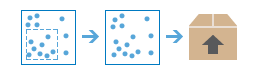 Narzędzie Wydziel dane przestrzenne umożliwia wybór i pobranie danych dla konkretnego obszaru zainteresowania. Wybrane warstwy są dodawane do pliku .zip lub pakietu warstwy. |
Połącz warstwy |
Narzędzie Połącz warstwy kopiuje obiekty z dwóch warstw do jednej nowej warstwy. Warstwy, które mają być połączone, muszą zawierać obiekty tego samego typu (punkty, linie lub poligony). Można sterować procesem łączenia i kopiowania pól z warstw wejściowych. Przykłady:
|
Nałóż warstwy |
Narzędzie Nałóż warstwy służy do łączenia co najmniej dwóch warstw w jedną. Nakładanie można postrzegać jako tworzenie z zestawu nakładających się map pojedynczej mapy zawierającej wszystkie informacje w nich zawarte. Nakładanie to znacznie więcej niż połączenie ze sobą rysunków. Wszystkie atrybuty obiektów biorące udział w operacji nakładania są przenoszone do wynikowego produktu. Nakładanie służy do uzyskania odpowiedzi na jedno z najbardziej podstawowych pytań z dziedziny geografii: „Jaka jest kolejność poszczególnych warstw?” Za pomocą tego narzędzia można znaleźć odpowiedź na takie pytania, takie jak następujące:
|
Analiza niestandardowa
Istnieje także możliwość przeglądania niestandardowych usług geoprzetwarzania, które można wprowadzić do aplikacji GeoPlanner i modyfikować.
Uruchamianie narzędzia analizy
Każde narzędzie analizy wymienione powyżej można uruchomić w warstwie obiektowej w projekcie aplikacji GeoPlanner. Poniżej przedstawiono sposób uruchamiania narzędzia analizy Utwórz obszary czasu podróży w celu wygenerowania czasów pokonania trasy pieszej z warstwy obiektów punktowych.
- Na karcie Eksploruj kliknij opcję Analiza.
- W menu rozwijanym Analiza kliknij opcję Narzędzia bliskości i wybierz narzędzie Utwórz obszary czasu podróży.
- Kliknij strzałkę listy rozwijanej Wybierz warstwę obiektową i wybierz warstwę obiektów punktowych.
- W sekcji Zmierz kliknij strzałkę listy rozwijanej i wybierz opcję Czas marszu.
- W polu tekstowym Czas marszu wpisz 5 10 15 20.
Nakazuje to narzędziu wygenerowanie czasów marszu dla wartości wynoszących 5, 10, 15 i 20 minut z każdego punktu na mapie.
- W sekcji Obszary z różnych punktów kliknij opcję Agreguj.
- Jako Nazwa warstwy wynikowej ustaw Czasy pokonania trasy pieszej: 5, 10, 15 i 20 minut.
- Kliknij opcję Uruchom analizę. Jeśli panel Zawartość jest zamknięty, kliknij opcję Zawartość na pasku narzędziowym aplikacji, aby go wyświetlić.
W górnej części panelu Zawartość na karcie Zadania pojawi się niewielka animacja. Wskazuje ona uruchomione zadanie (w tym przypadku proces Utwórz czasy pokonania trasy pieszej).
Status zadania
W trakcie działania narzędzia analizy przestrzennej status procesu jest rejestrowany na karcie Zadania panelu Zawartość. Proces może mieć status Przesłane, Działające, Przetwarzanie, Zakończone lub Niepowodzenie. Z każdym statusem powiązana jest etykieta, która jest wyświetlana na karcie Zadania.
Jeśli zamkniesz przeglądarkę przed ukończeniem zadania, później można użyć narzędzia Dodaj dane, aby wyszukać i dodać wynik do mapy projektu, jeśli zadanie zostało zakończone pomyślnie.